Photobucket Backup Hỗ trợ up ảnh lên Photobucket
Photobucket Backup là công cụ upload ảnh lên dịch vụ lưu trữ và chia sẻ ảnh trực tuyến Photobucket.
Tải Photobucket Mobile cho Android
Photobucket là một trong những dịch vụ lưu trữ, chia sẻ và chỉnh sửa hình ảnh trực tuyến lớn trên thế giới, với rất nhiều người dùng từ khắp các quốc gia. Mỗi ngày có hàng triệu bức ảnh được tải lên bởi người dùng của Photobucket. Chính vì vậy, công cụ Photobucket Backup đã được xây dựng để mang đến cách thức đơn giản và dễ dàng nhất cho người dùng giúp họ tải lên hàng loạt những bức ảnh, mà không mất nhiều thời gian.
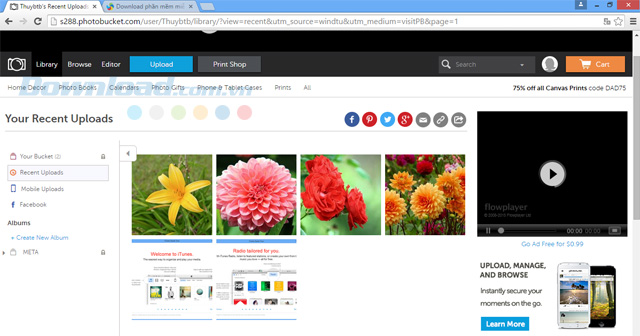
Download Photobucket Backup để dễ dàng tải ảnh lên Photobucket
Các tính năng chính của Photobucket Backup
- Tự động: Photobucket Backup tự động sao lưu những bức ảnh trong máy tính của bạn và bạn sẽ không phải làm nó thủ công nữa.
- An toàn: Những bức ảnh của bạn sẽ được an toàn, bất kể vấn đề gì xảy ra với ổ cứng của bạn.
- Riêng tư: Bạn luôn luôn kiểm soát được ai có thể nhìn thấy những bức ảnh nào.
- Hỗ trợ các định dạng hình ảnh: .gif, .jpg, .jpeg, .png, .bmp. Photobucket chuyển đổi các file .bmp (định dạng không thích hợp cho Internet) sang các file .jpg thích hợp hơn. Trình chỉnh sửa ảnh không giữ lại các hiệu ứng trong file ảnh động .gif.
- Hỗ trợ các định dạng video: 3g2, 3gp, 3GP2, 3gpp, 3p, asf, avi, divx, dv, DVX, flv, gif, MOOV, mov, mp4, mpeg4, mpg4, MPE, mpeg, mpg, m4v, qt, wmv, xvid, rm. Tất cả các tập tin video được chuyển đổi sang định dạng mp4 khi bạn upload chúng.
Trước khi đăng nhập vào Photobucket Backup, hãy đăng xuất khỏi Photobucket trên trình duyệt web để chắc chắn rằng ứng dụng và tài khoản Photobucket đồng bộ đúng cách. Sau đó, đăng nhập vào Photobucket Backup.
Bất cứ lúc nào bạn thêm một hình ảnh, video vào thư mục đã lựa chọn, Photobucket Backup sẽ tự động tải chúng lên tài khoản Photobucket. Theo mặc định, thư mục Pictures được thiết lập để tự động sao lưu bất kỳ hình ảnh nào bạn thêm vào thư mục này. Bạn có thể dễ dàng thêm các thư mục bổ sung hoặc loại bỏ các thư mục đang được chọn để tự động sao lưu. Những thư mục này sẽ được thêm vào như là album con trong album Photobucket Backup. Album Photobucket Backup này được đặt tên theo tên máy tính PC của bạn.
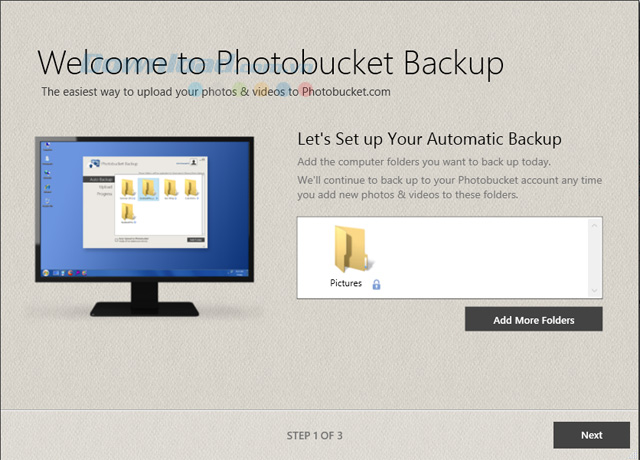
Ba bước cài đặt của Photobucket Backup trên Windows
Sau khi thực hiện xong ba bước cài đặt trên, bạn có thể tiến hành sao lưu hình ảnh. Để tải ảnh lên chọn Upload, và duyệt đến hình ảnh muốn sao lưu. Ứng dụng cũng hỗ trợ kéo thả giúp thao tác nhanh hơn. Bạn có thể kiểm tra bằng cách nhìn vào tên thư mục trong phần Upload to bên trên cửa sổ, để chắc chắn rằng những bức hình đã chọn nằm đúng trong thư mục bạn muốn tải lên.
Khi đã lựa chọn các hình ảnh để tải lên, nhấp vào Start Upload ở góc dưới cùng của màn hình. Sau đó, bạn sẽ được đưa đến màn hình Progress để xem tiến trình tải lên hiện tại.
Để loại bỏ một thư mục từ bản sao lưu tự động, chỉ cần di chuyển chuột qua thư mục muốn loại bỏ, nhấn vào Remove khi nó xuất hiện.
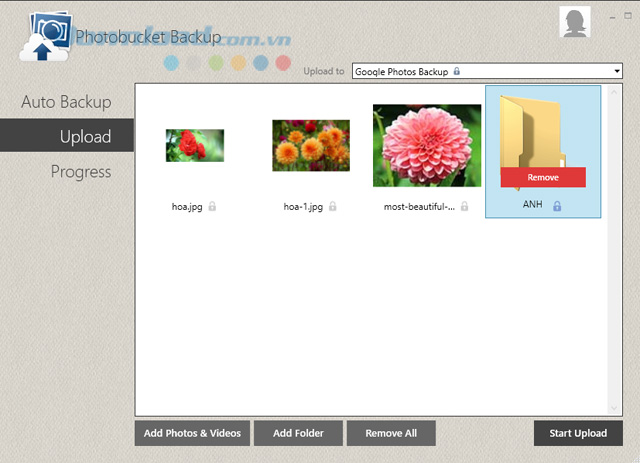
Để thêm một thự mục sao lưu tự động, chọn Add Folder và duyệt đến thư mục muốn thêm.
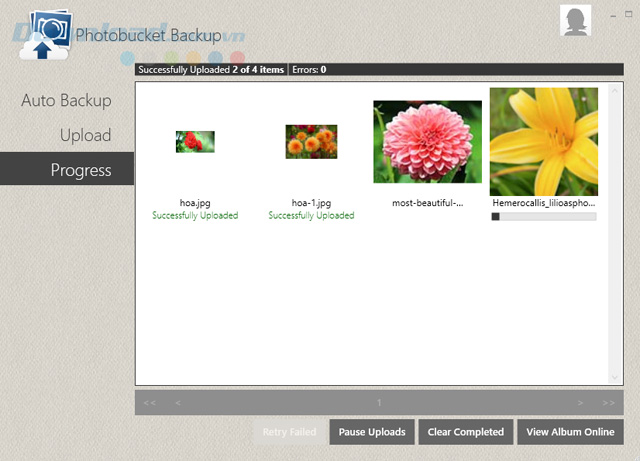
Màn hình tiến trình xử lý của Photobucket Backup
Trong quá trình sao lưu file, bạn sẽ nhìn thấy tiến độ thực hiện được hiển thị trên tab Progress. Tại đây, bạn có thể thử sao lưu lại những tập tin upload thất bại, tạm dừng tải lên, xóa lịch sử tải lên, hoặc xem ảnh upload gần đây trên tài khoản Photobucket của bạn thông qua một cửa sổ trình duyệt mới.
Ngay sau khi quá trình tải lên hoàn tất, bạn hãy đăng nhập vào tài khoản Photobucket trên trình duyệt và tận hưởng thành quả của mình với những bức ảnh, video bạn nâng niu bấy lâu, giờ đã an toàn trên Photobucket.
Yêu cầu để chạy phần mềm
- Tài khoản Photobucket.
- Kết nối Internet.
Tóm lại, Photobucket Backup giúp bạn tự động tải những bức ảnh, video yêu thích lên Photobucket một cách nhanh chóng, dễ dàng, với những bước thực hiện đơn giản, bạn sẽ không phải lo về việc những bức hình, hay video của mình biến mất khi hỏng ổ cứng hay bị thất lạc thiết bị.
Bích Thủy
- Phát hành:
- Sử dụng: Miễn phí
- Dung lượng: 5,8 MB
- Lượt xem: 464
- Lượt tải: 311
- Ngày:
- Yêu cầu: Windows Vista/7/8



























